今天我们来聊聊在写SCI论文时,对于参考文献中期刊名称如何更改为缩写形式的问题,如下图! 杂志名为全称 杂志名为缩写 这个问题来源于最近在写文章时,文末的参考文献多达一两百篇,挨个......
2024-02-14 204 Endnote更改参考文献中期刊的缩写
1. Image J 是什么?
ImageJ 是一个基于 java 的公共的图像处理软件,它是由 National Institutes of Health 开发的。可运行于 Microsoft Windows,Mac OS,Mac OS X,Linux,和 Sharp Zaurus PDA 等多种平台。其基于 java 的特点, 使得它编写的程序能以 applet 等方式分发。 ImageJ 能够显示,编辑,分析,处理,保存,打印 8 位,16 位,32 位的图片,支持 TIFF,PNG, GIF, JPEG, BMP, DICOM, FITS 等多种格式。ImageJ 支持图像栈(stack)功能,即在一个窗口里以多线程的形式层叠多个图像, 并行处理。只要内存允许,ImageJ 能打开任意多的图像进行处理。除了基本的图像操作, 比如缩放,旋转, 扭曲, 平滑处理外,ImageJ 还能进行图片的区域和像素统计, 间距,角度计算, 能创建柱状图和剖面图,进行傅里叶变换。[1]
2. ImageJ 可以做什么?
概括一下,主要分为以下几个方面:
A) 图像的区域和像素统计(大小)。长度,角度。 阳性点密度和数量
B) 光密度或辉度,并制备密度直方图和线性图。
C) 两种蛋白共定位的程度 ( 丁香园有篇专门介绍帖子
http://morph.dxy.cn/bbs/thread/18145886?keywords=image%20J#18145886)
D) 卷积,Sholl 分析,傅里叶分析(这些还不会使用)
E) 更多功能
3. Image 界面
界面分为:菜单栏,工具栏和状态栏。

菜单栏 菜单栏从左至右分别是:
文件,编辑,图形,处理,分析,插件,窗口,帮助。 文件和 office word 等软件类似,主要有文件打开,关闭,保存等功能,比较特殊的一个功能是恢复功能(revert),可以直接回到上次保存过的状态。由于编辑菜单里的取消功能(undo)只能回退一步,所以 revert 有时会很有帮助。
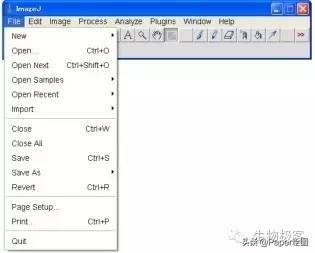
编辑 Undo, Cut, Copy, Copy to system, Paste, Paste Control.., Clear, Clear Outside, Fill, Draw,Invert, Selection, Options.
图像 Type(可改变图片格式,如彩色变灰度), Adjust, Show info, Properties, Color, Stacks,Hyperstacks, Crop, Duplicate.., Rename, Scale, Transform, Zoom, Overlay, Lookup Tables.
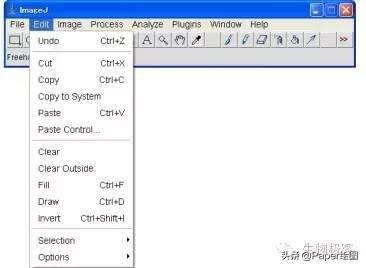

处理 Smooth, Sharpen, Find Edges, Find Maxima, Enhance Contrast, Noise, Shadows, Binary,Math, FFT, Filters, Batch, Image calculator, Subtract Backgroud, Repeat Command.
分 析 Measure, Analyze Particles, Summarize, Distibution, Label, Clear Results, Setmeasurements, Set Scale, Calibrate, Histogram, Plot Profile, Surface Plot, Gels, Tools.
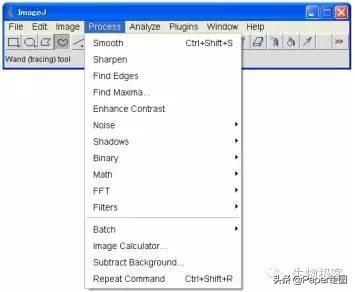
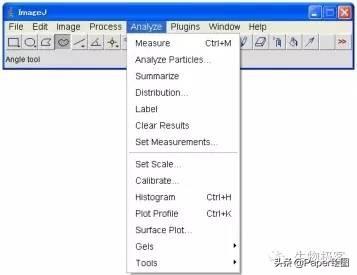
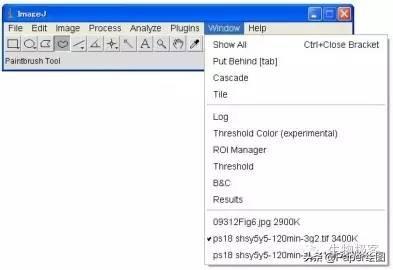
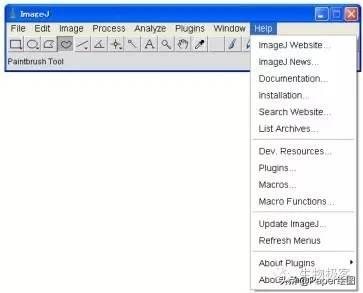
工具栏
工具栏从左至右分别是 4种区域选择工具,直线选择工具,角度工具,点工具,魔棒,文字,放大镜,拖手,颜色吸管,动作宏,菜单宏,绘图工具等(颜色吸管以后的内容可以变化,通过点击最右边的 >> 按钮选择需要的栏目。不同的按钮可以进行测量,画图,标记,填充等操作。双击左键或单击右键可以扩展按钮的功能,如双击文字可以选择字体和大小等。
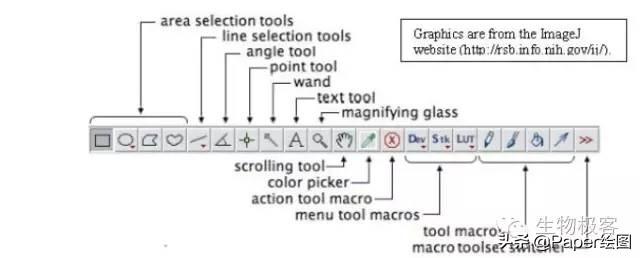
4种区域选择工具
分别是方形,椭圆形,多边形和任意形状。选择之后,这些区域可以进行改变,分析,拷贝等。工具栏下的状态栏可以显示坐标信息。
直线工具:可以画直线、分段或任意形状的线(右键选择线的类型),双击该按钮可以改变直线的宽度。
选择分析测量Analyse →Measure(or Ctrl+M) 可以记录线的长度,使用Edit→Draw (or Ctrl+D)可以使直线永久保留。
角度工具:点击角度按钮后可以画相交的直线可以测量形成的角度,在状态栏可显示,选择分析测量Analyse →Measure(or Ctrl+M),在结果窗口中显示角度。
点工具:当自动测量(Auto-Measure)开启(默认是开启状态)时,可以在状态栏显示图标所在位置的坐标和亮度,也可点击某点,选择分析测量Analyse →Measure(or Ctrl+M),可以在结果窗口显示上述指标。如果是RGB图,显示红色,绿色和蓝色的亮度(0-255),如果是灰度图片,根据选择图片格式8位(8bit)或16位(16bit),数值不同。8位最大值255,16位为65535(图片格式知识可见下述小知识)
魔棒:魔棒工具和photoshop里的类似,可以自动发现目标的边界并勾勒出形状。当图像明暗对比明显时尤为有用。有时可配合阈值(Thresholding)使用。
文字:双击文字按钮可以选择字体和大小。单击按钮并按住左键拖出文本框,可以键入需要的文字,文字颜色使用颜色吸管来选择。Edit →Draw (or Ctrl+D),将固定并永久保留文本。
放大镜:左键放大,右键缩小。
拖手工具:当图片很大超过显示器窗口时,可以使用拖手工具将感兴趣的区域已到显示窗口中央。按住空格键可以暂时用鼠标左键来拖动图像。
颜色吸管:可以设置前景的画笔或文字的颜色。可以左键图片某处选择该处的颜色,也可以双击按钮显示颜色窗口来选择颜色。 其他工具中有部分是和画图有关的工具,如喷壶等。如何使用之基础知识部分(安装过程略)[2]
图片编辑与分析(在编辑图片前建议拷贝一个副本后编辑)
取消(Undo):Edit →Undo, 恢复到前一步,不过只能回退一步,这点和photoshop操作是一样的。
恢复(Revert):File →Revert,恢复到上次保存后的状态。 裁剪(Crop):Image →Crop. 方框选择工具选好区域后进行裁剪。
清除界外(Clear Outside):Edit →Clear Outside.将选择区域以外图形清除。
相类似Edit→Clear是清除选择区域内部。
改变亮度对比度(Brightness and Contrast):Image →Adjust →Brightness/Contrast, 类似于photoshop里的操作。可以是图形的明暗对比更明显或更模糊。(Process →Enhance Contrast.这个选项是自动改变对比度,小心使用)
清除噪点:Process →Noise →Despeckle 或者Process →Filters →Median 此外,Process→Noise 选项里面还有添加噪点的选项。
旋转:Image →Transform→Rotate
转化成灰度图:Image →Type →8-bit (8位),或16-bit(16位)
小知识:关于图像的字节位数也称位元(bit):由于电脑处理的最终记录方式只有 1 或 0。 图片上每个像素也需要最终用 0 或 1 来记录。比如一个 8 位的灰度图,每个点记录的字节位数是 8 位,其最大值就是 2 的 8 次方-1=255。表示的意思是从最黑到最白一共分成 256个级别。如果是 8 位的 RGB 图,则每个像素点组成三原色红色、绿色和蓝色均分成 256个级别来表示。表示的方式用的是 16 进制。如白色为 ffffff(对应的三色数值均是 ff 即 255)。
阈值(Thresholding):假设要计算组织或细胞HE染色图片的细胞数量,可以根据细胞核的数目来确定。具体步骤可以把图片变成灰度图,然后设置阈值使得高于某个值的部分凸显出来,这样就容易计数个数。操作为:Image →Type →8-bit;Image →Adjust →Threshold;通过拖动标杆来设置具体值,最后选择apply。红色的区域最后变成黑色,其他区域变成白色,整个图片变成二元图(非黑即白)。还可自动设置阈值:Process →Binary →Make Binary。
测量和计数: 设置刻度:在标尺或其他已知长度的两点画一条直线,进入 Analyze →Set Scale ,在设置标尺(Set scale)窗口里会显示直线的像素长度,键入实际中的长度以及单位。这样就会在像素和实际长度间建立联系。选择 global, 表示其它图片也将应用该标尺。
设置测量指标:Analyze →Set Measurements. 可以选择需要测量的指标。如面积,灰度值等。 测量两点间的距离:在亮点间直线,状态栏会显示相对于水平线的角度和长度。进入Analyze →Measure (or Ctrl+M),在结果栏中显示,并可复制到excel中。
测量特定区域:使用区域选择工具画出特定区域(也可用魔棒选择),然后测量 Analyze→Measure ,测量内容根据测量指标决定。 计数微粒:将图片转化成8-bit灰度图,然后根据上述设置阈值(threshold),然后进入Analyze →Analyze Particles, 键入微粒大小的下限和上限,并且选择显示轮廓(Show outlines)和显示结果(Display Results)。点击ok,被计数的微粒将显示轮廓和编号。每个微粒的结果在结果窗口中被显示。 保存文件:存成Tiff的要比jpeg的画质损失要少(File →Save As →Tiff)。
5. 如何使用之实例
实例一
条带灰度值分析(可用于 DNA 电泳或 western blotting 条带的分析)
操作步骤:
打开图片,转化为 8-bit 灰度图Image→Type→8bit(注:电泳图片来自网页)
www.ggene.cn/html/protocol/ruanjianjiaocheng/2009/0421/284.html
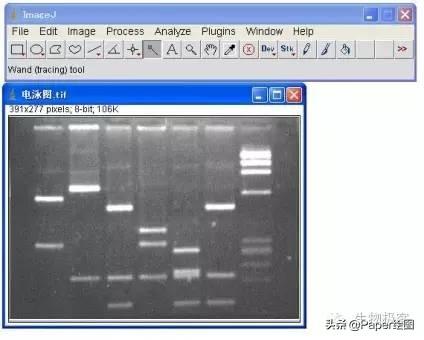
消 除 背 景 Process→Substrate background 选中预览(Preview),选择合适的像素值(本例为 30)。
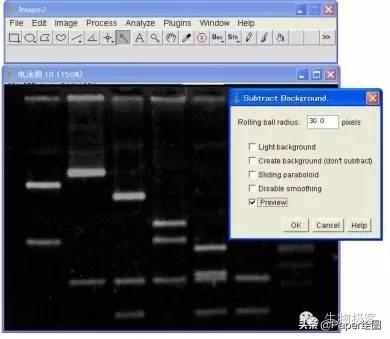
方框工具选择并画出条带 1,Analyze→Gels→Select First Lane(快捷键 Ctrl+1 或数字 1)
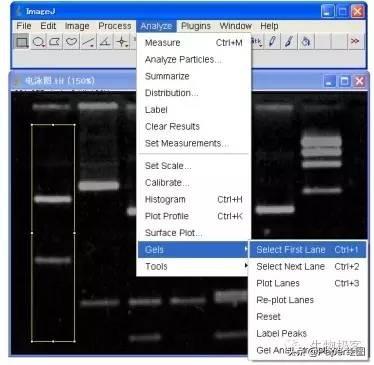
在第一个边框边缘左键拖动移至第二条带,Analyze→Gels→Select Next Lane (或 Ctrl+2),重复该步骤,(快捷键一直都是 Ctrl+2 或数字 2)
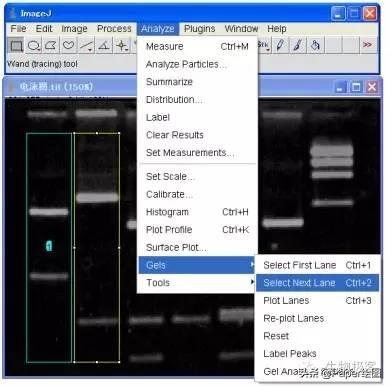
所 有 边 框 选 择 完 毕 后 , Analyze→Gels→Plot Lanes (快捷键 Ctrl+3 或 3)。提示:Ctrl+3 不能多次按,可改为 Analyse →Gels→Re plot Lanes
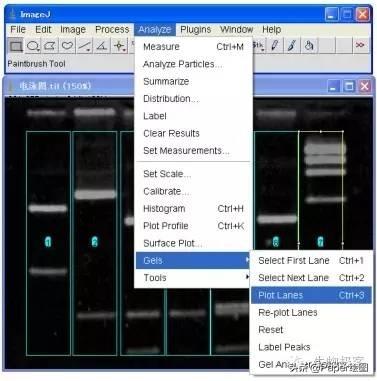
Plot Lanes 后将出现条带的灰度曲线图,通过条带所在位置的曲线围成的面积得出其辉度或密度值。

首先通过直线工具将峰值部分封闭,如箭头处所示。(也可添加垂直方向的线)
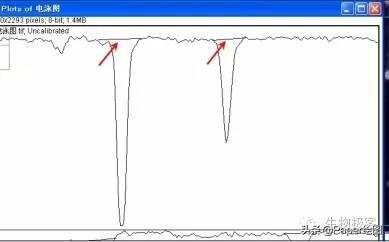
选择魔棒工具,选中封闭区域,即可显示其面积,也就是对应条带的辉度值(图中2 峰得出的值分别为6166.598 和2995.477,所代表的条带被窗口挡住了。)
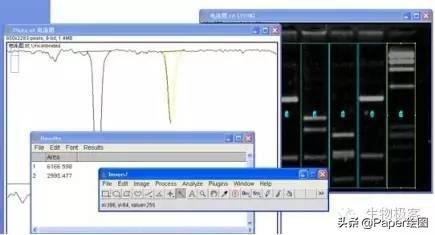
实例二:测量小鱼面积(图中黑色金鱼,标尺为原图片自带,正规应该放测量工具实物)打开图片:
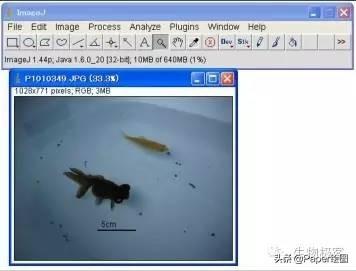
转化为 8-bit 灰度图Image→Type→8bit直线工具在已知长度地方画出直线(黄线所示)

Analyze →Set Scale已知长度(Known distance):5, 单位(Unit of length): cm

设置阈值 Image →Adjust →Threshold

Analyze →Analyze Particles, 键入微粒大小的下限(为 5)和上限,并且选择显示轮廓(Show outlines)和显示结果(Display Results)。点击 ok
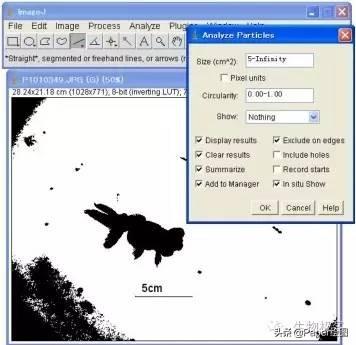
结果,由于下限选择了 5 平方厘米,所以只有大金鱼的面积被测量。(右上角的小金鱼由于颜色较浅,面积显示比较小,不到 5)
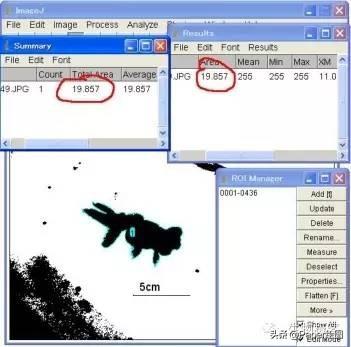
标签: ImageJ图像分析
相关文章

今天我们来聊聊在写SCI论文时,对于参考文献中期刊名称如何更改为缩写形式的问题,如下图! 杂志名为全称 杂志名为缩写 这个问题来源于最近在写文章时,文末的参考文献多达一两百篇,挨个......
2024-02-14 204 Endnote更改参考文献中期刊的缩写
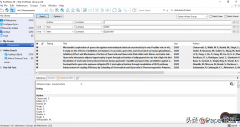
大家都知道,Endnote可以插入参考文献,对参考文献进行有序排列。无论你是怎么样的顺序插入的,Endnote都会以某一特定的顺序对其进行排序,方便文章的投稿,那么这个功能只是涉及到了文字......
2024-02-14 201 Endnote在论文中插入图片

我在念书的时候,有一位欧洲史、英国史的大师 Lawrence Stone ,他目前已经过世了,曾经有一本书访问十位最了不起的史学家,我记得他在访问中说了一句非常吸引人注意的话,他说他英文文笔......
2024-02-14 201 endnote
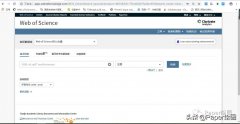
利用Web of Science 丰富而强大的检索功能--普通检索、被引文献检索、化学结构检索,您可以方便快速地找到有价值的科研信息,即可以越查越旧,也可以越查越新,全面了解有关某一学科、某一......
2024-02-14 201 Web of Science进行文献追踪
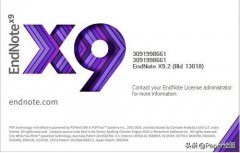
Endnote是我们经常使用的文献管理软件,对于管理文献,以及插入参考文献都有独到的优势。 管理文献方面,可以进行设置组别,分类管理; 插入参考文献,可以下载期刊的参考文献格式,一......
2024-02-14 200 Endnote字体设置